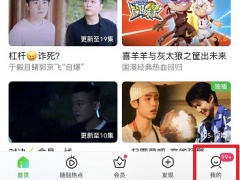钉钉启用多设备登录方法步骤_钉钉怎么启用多设备登录[多图]
教程之家
软件教程
您是否曾遇到过需要在多台设备上同时登录钉钉账号的困扰?本文将为您提供详细的操作方法,帮助您轻松实现多设备同时登录,提升办公效率。php小编柚子精心整理了操作步骤,让您轻松上手。请继续阅读下文,了解如何在钉钉上启用多设备同时登录功能。
1.打开手机中的钉钉软件进入后,在页面的右下方点击“我的”,再在我的页面里点击选择“设置与隐私”。
![钉钉启用多设备登录方法步骤_钉钉怎么启用多设备登录[多图]](https://img.jiaochengzhijia.com/uploadfile/2025/0212/20250212070649918.jpg)
2.来到设置与隐私页面后,在其中找到“通用”,并在上面点击进入。
![钉钉启用多设备登录方法步骤_钉钉怎么启用多设备登录[多图]](https://img.jiaochengzhijia.com/uploadfile/2025/0212/20250212070650861.jpg)
3.接下来在通用页面的下方有一个“多个同类型设备同时登录”,在它的后面有一个开关按钮,点击上面的滑块把它设置为开启。
![钉钉启用多设备登录方法步骤_钉钉怎么启用多设备登录[多图]](https://img.jiaochengzhijia.com/uploadfile/2025/0212/20250212070650618.jpg)
4.当页面里弹出提示需要升级才能使用此功能时,点击“立即升级”的按钮。
![钉钉启用多设备登录方法步骤_钉钉怎么启用多设备登录[多图]](https://img.jiaochengzhijia.com/uploadfile/2025/0212/20250212070651447.jpg)
5.页面跳转后在下方点击“立即开通”。
![钉钉启用多设备登录方法步骤_钉钉怎么启用多设备登录[多图]](https://img.jiaochengzhijia.com/uploadfile/2025/0212/20250212070651518.jpg)
6.成功把按钮开启成彩色状态后,钉钉账号就可以在其他设备上同时登录了。
![钉钉启用多设备登录方法步骤_钉钉怎么启用多设备登录[多图]](https://img.jiaochengzhijia.com/uploadfile/2025/0212/20250212070651823.jpg)
以上就是钉钉启用多设备登录方法步骤 钉钉怎么启用多设备登录的详细内容,更多请关注教程之家其它相关文章!
![钉钉启用多设备登录方法步骤_钉钉怎么启用多设备登录[多图]](https://img.jiaochengzhijia.com/uploadfile/2025/0212/20250212070649918.jpg@crop@160x90.jpg)